Hogyan lehet aktiválni AssistiveTouch az iPhone és az iPad
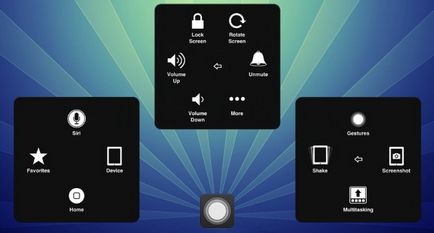
Hogyan lehet aktiválni AssistiveTouch funkciót iPhone és iPad?
1. lépés: Menj a Beállítások iPhone vagy iPad
2. lépés: Válassza ki a General -> Kisegítő
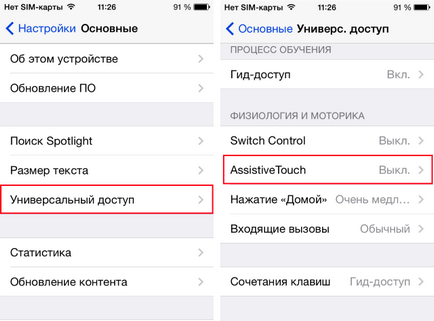
4. lépés: Kapcsolja be a kapcsolót AssistiveTouch - a jobb alsó sarokban gombot, amely elkíséri, miközben dolgozik a készülék
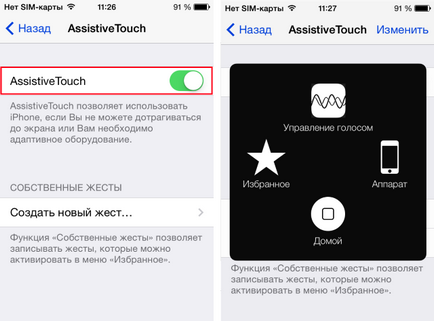
Mi a használata AssistiveTouch funkciót? A fogyatékos emberek, AssistiveTouch kínál jelentősen egyszerűsített iPhone vagy iPad ellenőrzési módszer. A Assistant menü segítségével hangutasításokkal is zárja le a képernyőt, a hangerő, hogy a képernyőkép, bemegy multitasking bar, és még sok más. Azonban a legfontosabb dolog - ez testreszabható többujjas parancsokat, hogy a felhasználók lehet alkalmazni anélkül, hogy egy pár ujjal a készülék képernyőjén. Alapvető gesztus csak egy (Grab), de személyre szabhatja teljesen bármilyen kombinációja.
Hogyan hozzunk létre egy új gesztus AssistiveTouch az iPhone és az iPad?
1. lépés: Menj a Beállítások
2. lépés: Válassza ki a General -> Kisegítő -> AssistiveTouch
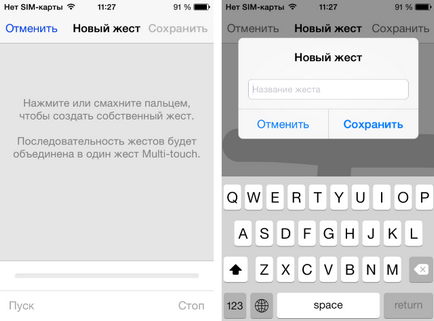
4. lépés: érintse meg vagy csúsztassa az ujját a képernyőn, hogy hozzon létre egy egyéni gesztus. Következetesség nagyon fontos - gesztusok fogják össze egyetlen multi-gesture
5. lépés: Kattintson a Mentés és nevet az új gesztus
6. lépés Keressen gesztust fog AssistiveTouch panel és megy a Kedvencek részben